WordPress Sitenizin Reklamsız Bir Sürümünü Abonelere Nasıl Sunarsınız?
Yayınlanan: 2022-11-08Ziyaretçilere WordPress web sitenizin premium, reklamsız bir sürümünü satmak ister misiniz?
Reklamlar, web sitenizden para kazanmanıza yardımcı olur. Ancak, diğer birçok popüler web sitesinde olduğu gibi, sitenizi reklamsız görüntülemek için abonelerden prim alabilirsiniz.
Bu yazıda, aboneler için WordPress sitenizin reklamsız bir sürümünü nasıl oluşturacağınızı göstereceğiz.
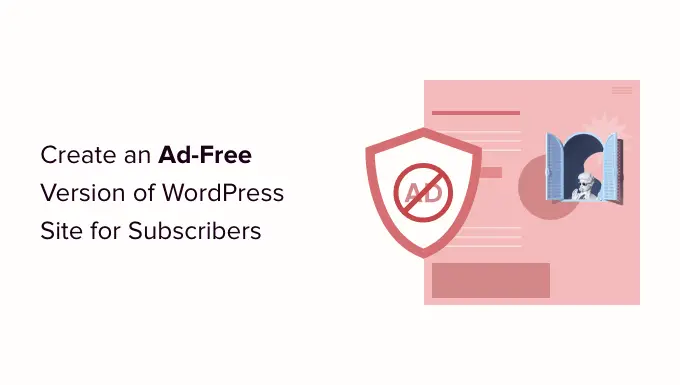
Neden Aboneler için WordPress Sitesinin Reklamsız Bir Sürümünü Oluşturmalıyım?
Çevrimiçi para kazanmanın en kolay yollarından biri, web sitenizde farklı türde reklamlar yayınlamaktır. Bununla birlikte, birçok kullanıcı içeriğinizi okumayı, video izlemeyi veya sitenizde reklamlar kesintiye uğramadan gezinmeyi tercih eder.
Reklamlar gelir elde etmenize yardımcı olsa da bunları kaldırmak daha iyi bir kullanıcı deneyimi sağlayabilir. Her iki dünyanın da en iyisine sahip olmak için, insanların ücretli bir plana kaydolabilecekleri ve tüm reklamları WordPress web sitenizden kaldırabilecekleri bir abonelik oluşturabilirsiniz.
Örneğin, ünlü mikroblog sitesi Tumblr, ücretli planlarından birine abone olarak kullanıcılara reklamsız bir gezinme deneyimi sunuyor. Bu şekilde, düzenli ziyaretçilere reklam satmaya devam edebilir ve premium aboneler için reklamları gizleyebilir.
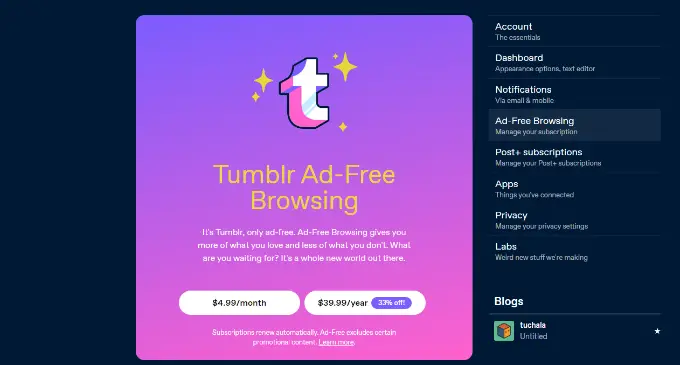
YouTube, Hulu ve diğer bazı platformlar, küçük bir abonelik ücreti karşılığında reklamsız deneyim sunar.
Bununla birlikte, nasıl bir abonelik planı oluşturabileceğinize ve web sitenizin reklamsız bir sürümünü nasıl sunabileceğinize bir göz atalım.
WordPress'te Reklamsız Abonelik Planları Oluşturma
WordPress'te abonelik oluşturmanın en iyi yolu, MemberPress kullanmaktır. En iyi WordPress üyelik eklentisidir ve içeriği farklı kullanıcı rollerine göre kısıtlamanıza olanak tanır.
Öncelikle, MemberPress eklentisini kurmanız ve etkinleştirmeniz gerekir. Daha fazla ayrıntı için lütfen bir WordPress eklentisinin nasıl kurulacağına ilişkin kılavuzumuza bakın.
Aboneliğe dayalı bir web sitesine yeni başlıyorsanız, lütfen bir WordPress üyelik sitesi oluşturmaya yönelik nihai kılavuzumuza bakın.
MemberPress etkinleştiğinde, eklentiyi yapılandırmak ve bir ödeme ağ geçidi eklemek için MemberPress »Ayarlar'a gidebilirsiniz.
"Ödemeler" sekmesine geçin ve "+ Ödeme yöntemi ekle" düğmesini tıklamanız yeterlidir.
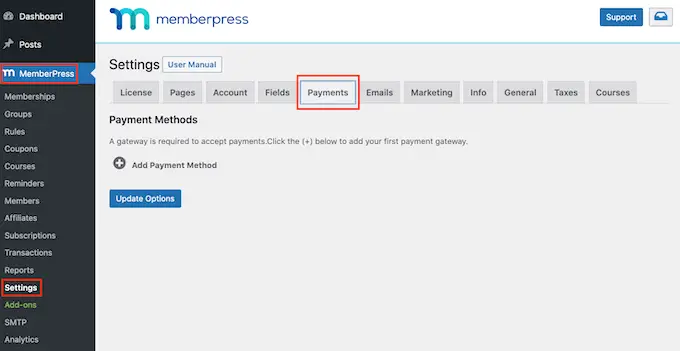
MemberPress, kullanıma hazır PayPal Standard, Stripe, Offline Payment ve Authorize.net ile çalışır. Stripe kullanmanızı öneririz. Tercih ettiğiniz yöntemi ayarlamak için ekrandaki talimatları takip edebilirsiniz.
Bir ödeme hizmeti ayarladıktan sonra, bir sonraki adım bir üyelik seviyesi eklemektir.
Sadece MemberPress »Üyelikler sayfasına gidin ve 'Yeni Ekle' düğmesini tıklayın.
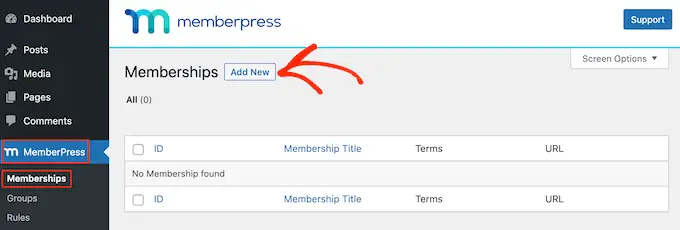
Bundan sonra, abonelik planınız için en üstte bir ad ve açıklama girebilirsiniz.
MemberPress ayrıca üyelik planınızın fiyatını ve sona erme tarihini seçmenize olanak tanır. Örneğin, bir kerelik abonelik veya yinelenen ödemeler sunabilirsiniz.
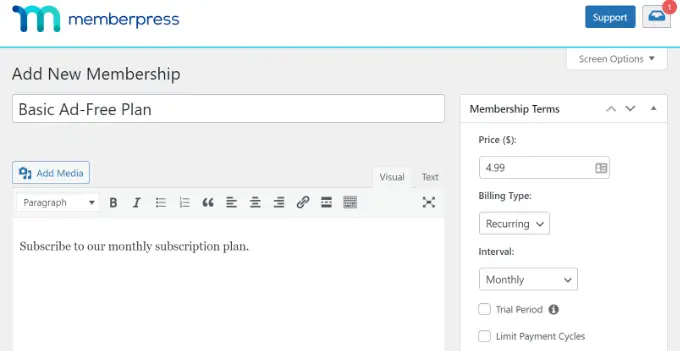
Ardından, Üyelik Seçenekleri bölümüne gitmeniz gerekecek.
Burada, MemberPress, kayıt ayarlarını düzenlemenize, izni değiştirmenize, fiyat kutusunu özelleştirmenize ve daha fazlasına izin verir. 'Gelişmiş' sekmesine gidin ve 'Bu Üyelik için Rolleri Ayır' seçeneğini etkinleştirmeniz yeterlidir.
Buradan, hangi WordPress kullanıcı rollerinin üyelik seviyenize erişebileceğini seçebilirsiniz. Örneğin, bu eğitim için 'Abone' rolünü seçeceğiz.
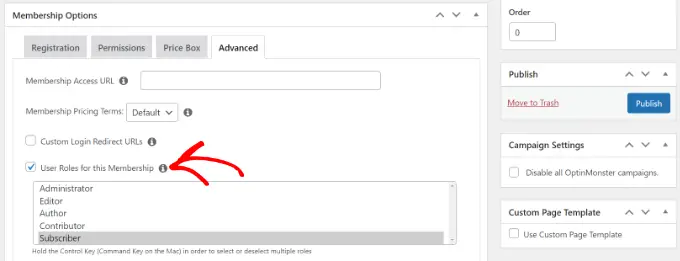
Devam edin ve üyelik seviyenizde değişiklik yaptıktan sonra 'Yayınla' düğmesini tıklayın.
Artık bu adımı tekrarlayabilir ve istediğiniz kadar üyelik seviyesi oluşturabilirsiniz. Eklentiyi kullanarak, kullanıcı rollerine, yeteneklerine ve daha fazlasına göre farklı kurallar ayarlayabilir ve sitenizdeki içeriği kısıtlayabilirsiniz.
Abonelik Planlarını Göstermek için Fiyatlandırma Sayfası Oluşturun
Ardından, abonelik planlarınız için bir fiyatlandırma sayfası oluşturmanız gerekir. Başlamak için, MemberPress » Gruplar'a gidin ve ardından 'Yeni Ekle' düğmesini tıklayın.
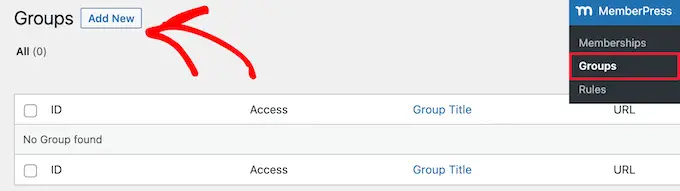
Bundan sonra, fiyatlandırma sayfanız için sayfanın URL'si olarak da kullanılacak bir başlık girebilirsiniz.
Buradan 'Grup Seçenekleri' bölümüne gidin ve sayfada hangi fiyatlandırma planlarının gösterileceğini seçin.
Farklı üyelikler eklemek için '+' düğmesine tıklayabilir ve sıralarını düzenlemek için sürükle ve bırak işlevini kullanabilirsiniz.
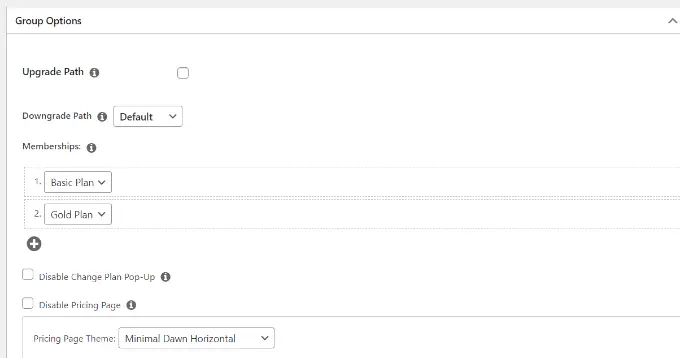
MemberPress, fiyatlandırma sayfanız için önceden oluşturulmuş farklı temalarla birlikte gelir. Fiyatlandırma tablonuzu biçimlendirmek için özel CSS de ekleyebilirsiniz.
Değişiklikleri yaptığınızda devam edin ve sayfanızı yayınlayın. Artık fiyatlandırma sayfasını çalışırken görmek için web sitenizi ziyaret edebilirsiniz.
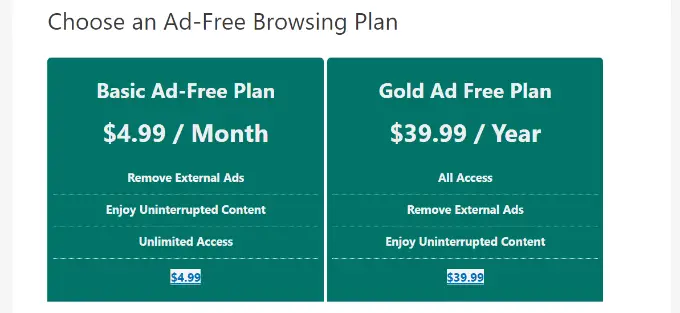
Şimdi, WordPress sitenize nasıl reklam ekleyebileceğinizi görelim.

WordPress Web Sitenize Reklam Ekleme
Web sitenizdeki reklamları yönetmenin en kolay yolu, AdSanity eklentisini kullanmaktır. WordPress için en iyi reklam yönetimi eklentisidir.
Eklentiyi kullanarak, banner reklamlarınızı WordPress'e kolayca ekleyebilir ve yönetebilirsiniz. Ayrıca, farklı WordPress kullanıcı rollerinden reklamları gizlemenizi sağlayan bir 'Kullanıcı Rolü Reklam Görünürlüğü' eklentisi sunar.
Öncelikle, AdSanity eklentisini yüklemeniz ve etkinleştirmeniz gerekir. Daha fazla ayrıntı için lütfen bir WordPress eklentisinin nasıl kurulacağına ilişkin kılavuzumuza bakın.
Eklenti aktif hale geldikten sonra Adsanity » Ayarlar sayfasına gidip 'Lisanslar' sekmesine geçebilirsiniz.
Ardından, anahtarı girin ve 'Lisansı Etkinleştir' düğmesini tıklayın. Lisans anahtarını hesap alanınızda kolayca bulabilirsiniz.
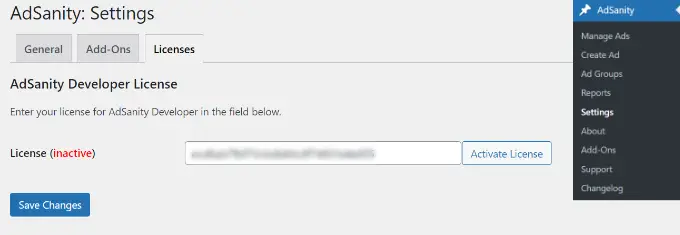
İşiniz bittiğinde 'Değişiklikleri Kaydet' düğmesini tıklamayı unutmayın.
Bundan sonra, WordPress kontrol panelinizden Adsanity »Reklam Oluştur'a gidebilir ve bir reklam oluşturabilirsiniz.
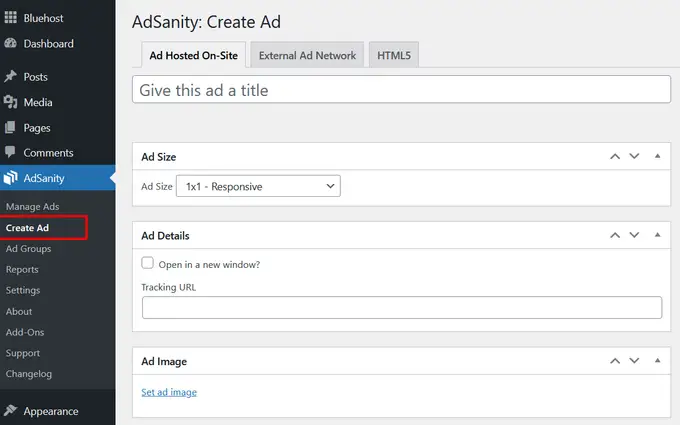
AdSanity, her türlü reklamı oluşturmanıza olanak tanır. Kendi kendine barındırılan bir reklam ayarlayabilir ve manuel olarak afişler ve grafikler ekleyebilirsiniz.
Öte yandan, Google AdSense gibi harici ağlardan da reklam ekleyebilirsiniz. Eklenti ayrıca reklamları planlamanıza, bunları görüntülemek için belirli bir zaman çerçevesi belirlemenize veya süresiz olarak yayınlamanıza olanak tanır.
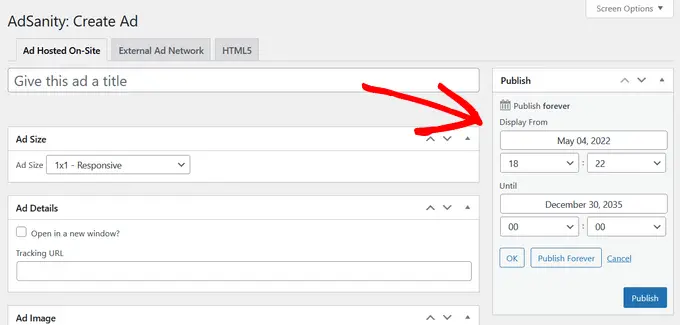
İşiniz bittiğinde, 'Yayınla' düğmesini tıklayın.
Artık, AdSanity pencere öğesi bloğunu veya kısa kodları kullanarak reklamlarınızı web sitenizdeki herhangi bir yere ekleyebilirsiniz.
Web sitenizin kenar çubuğunda banner reklamları göstermek için en iyi yerlerden biri. Bu, reklamlarınızın görünürlüğünü artırır ve daha fazla tıklama almanıza yardımcı olur.
WordPress yönetici panelinden Görünüm »Widget'lar bölümüne gitmeniz yeterlidir. Ardından, '+' düğmesini tıklayın ve 'AdSanity Tek Reklam' widget bloğunu ekleyin.
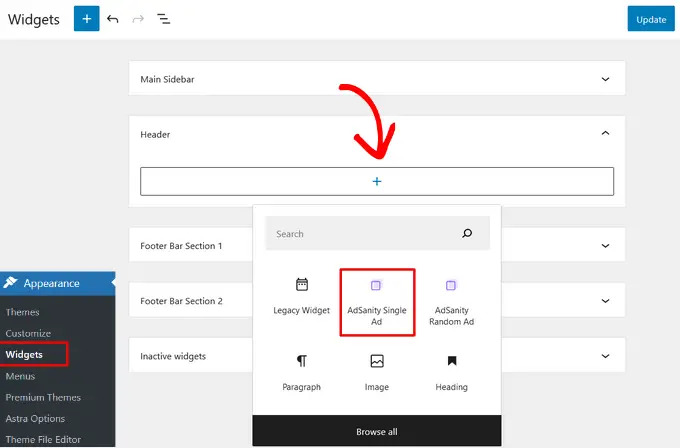
Devam edin ve web sitenizin kenar çubuğunda reklam göstermek için 'Güncelle' düğmesini tıklayın. veya başka bir widget hazır alanı.
Daha fazla ayrıntı için lütfen WordPress blogunuzda nasıl reklam satacağınızla ilgili kılavuzumuza bakın.
WordPress'te Üyeler İçin Reklamlar Nasıl Gizlenir
Ardından, AdSanity Kullanıcı Rolü Reklam Görünürlüğü eklentisini kullanarak reklamlarınızı WordPress'teki aboneler için gizleyebilirsiniz.
Öncelikle, WordPress yöneticinizden AdSanity »Eklentiler bölümüne gitmeniz gerekecek.
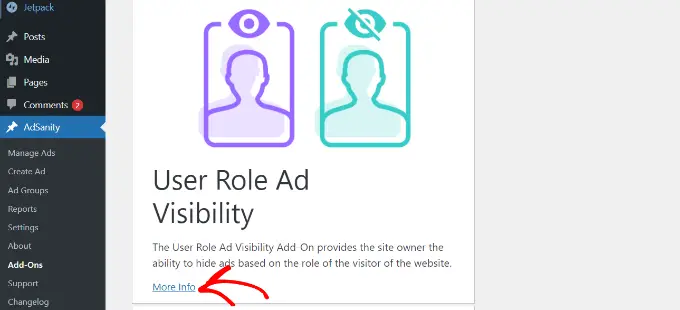
Bundan sonra, Kullanıcı Rolü Reklam Görünürlüğü eklentisine gidin ve 'Daha Fazla Bilgi' düğmesini tıklayın.
Artık AdSanity web sitesinde eklentiye abone olabilirsiniz. Eklentiyi satın almak için 'Ödeme' düğmesini tıklamanız yeterlidir.
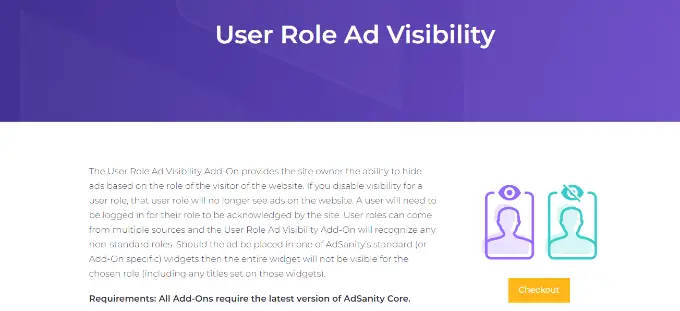
Ardından, eklentiyi web sitenize indirip yükleyebilirsiniz. Yardıma ihtiyacınız varsa, lütfen bir WordPress eklentisinin nasıl kurulacağına ilişkin kılavuzumuza bakın.
Eklenti etkinleştirildikten sonra, WordPress kontrol panelinizden AdSanity »Ayarlar'a gidebilir ve Lisanslar sekmesine gidebilirsiniz.
Buradan 'AdSanity User Role Ad Visibility' başlığının altına anahtarı girin ve 'Lisansı Etkinleştir' düğmesine tıklayın.
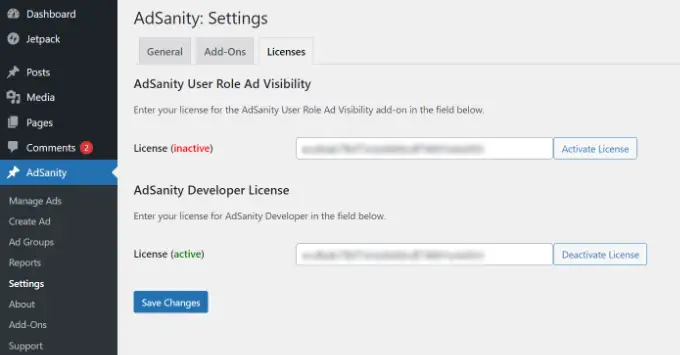
Lisans anahtarını AdSanity hesap alanınızda bulabilirsiniz. İşiniz bittiğinde, 'Değişiklikleri Kaydet' düğmesini tıklamayı unutmayın.
Ardından, AdSanity Ayarlarında "Eklentiler" sekmesine geçmeniz gerekir.
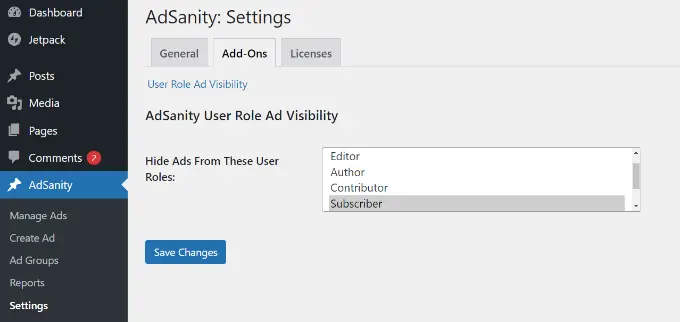
Burada, web sitenizdeki farklı kullanıcı rollerinden gelen reklamları gizleyebilirsiniz.
Örneğin, devam edelim ve 'Abone' rolünü seçelim. Bu sayede ücretli üyelik planına abone olan kullanıcılar web sitenizde herhangi bir reklam görmezler.
İşiniz bittiğinde, 'Değişiklikleri Kaydet' düğmesini tıklayın.
Bu makalenin, aboneler için WordPress sitesinin reklamsız bir sürümünü nasıl oluşturacağınızı öğrenmenize yardımcı olacağını umuyoruz. Ayrıca, bir çevrimiçi mağazanın nasıl başlatılacağına ilişkin kılavuzumuza ve işletmeler için sahip olunması gereken WordPress eklentilerinden oluşan uzman seçimimize de göz atmak isteyebilirsiniz.
Bu makaleyi beğendiyseniz, lütfen WordPress video eğitimleri için YouTube Kanalımıza abone olun. Bizi Twitter ve Facebook'ta da bulabilirsiniz.
WordPress Sitenizin Reklamsız Bir Sürümünü Abonelere Nasıl Sunarsınız yazısı ilk olarak WPBeginner'da yayınlandı.
